Sở hữu cho mình một ứng dụng Android hỗ trợ điều khiển máy tính chạy Windows 10 sẽ rất tiện lợi trong nhiều trường hợp khác nhau, ví dụ bạn không trực tiếp ngồi trước máy tính vẫn có thể kết nối máy tính để thực hiện có thao tác như mở thư mục, xem phim, nghe nhạc và tắt máy tính từ xa ...
Tích hợp đa nền tảng là một trong những công nghệ vô cùng quan trọng của thế giới hiện nay. Công nghệ này cho phép chúng ta kết nối bất kỳ thiết bị nào với nhau, tăng cường tối đa năng suất công việc và tính di động của thiết bị. Hoặc đơn giản là giúp bạn đổi bài hát Youtube mà không cần chui ra khỏi chăn.

Một trong những tích hợp đa nền tảng phổ biến nhất là giữa máy tính Windows và thiết bị Android. Có rất nhiều công cụ giúp bạn điều khiển máy tính Windows 10 từ bất kỳ đâu trong nhà, cho đến cơ quan, trường học và thậm chí cả khi bạn đi du lịch. Điều duy nhất bạn cần là một chiếc điện thoại chạy Android.
Có 2 phương thức điều khiển chính trên Android.
Loại thứ nhất sẽ truyền trực tiếp hình ảnh từ máy tính Windows 10 lên màn hình điện thoại Android và người dùng sẽ điều khiển máy tính nhờ thao tác với màn hình cảm ứng.
Loại thứ hai sẽ cung cấp công cụ mô phỏng chuột và bàn phím trên máy tính.
Dù yêu thích loại nào hơn thì bài viết sau cũng sẽ cung cấp cho bạn những ứng dụng điều khiển tốt nhất trên Android dành cho máy tính Windows 10 của bạn.
Top ứng dụng Android điều khiển máy tính Windows 10
1. TeamViewer
Download TeamViewer cho Android
Tải TeamViewer for Windows: Download TeamViewer
Không cần bàn cãi về độ phổ biến của TeamViewer trong lĩnh vực điều khiển máy tính. Người dùng Windows chắc hẳn ai cũng đã từng dùng TeamViewer để kết nối giữa các máy tính. Nếu bạn chưa biết thì TeamViewer đã có phiên bản dành cho Android với tốc độ cao, tính ổn định và bảo mật tương đương với ứng dụng quen thuộc trên PC.
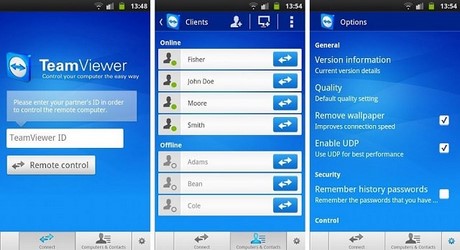
Ngoài tính năng điều khiển quen thuộc, TeamViewer còn hỗ trợ trao đổi file giữa các thiết bị, bàn phím ảo đầy đủ và tính năng điều khiển nhiều màn hình.
Quy trình kết nối giữa máy tính và thiết bị Android khá tương đồng với việc kết nối 2 máy tính. Bạn mở ứng dụng TeamViewer for Android, sau đó điền ID và mật khẩu TeamViewer của máy tính trong phần Connect.
2. Remote Control Collection
Download Remote Control Collection cho Android
Download cho Windows: Tải Remote Control Collection
Remote Control Collection là một trong những ứng dụng Android đa năng nhất để điều khiển máy tính Windows.
Ứng dụng là sự kết hợp của cả 2 phương thức điều khiển đã nhắc đến ở trên. Remote Control Collection vừa cung cấp chuột và bàn phím ảo, vừa cho phép bạn điều khiển màn hình máy tính của mình qua hình ảnh được truyền lên điện thoại.

Ngoài việc điều khiển máy tính, bạn cũng có thể sử dụng Remote Control Collection để quản lý file, slide... và rất nhiều thứ khác.
Tuy nhiên, phiên bản miễn phí của ứng dụng sẽ chỉ cung cấp chuột và bàn phím. Để sở hữu các tính năng khác như Live Screen (truyền màn hình), Media Player hay Slideshows, bạn sẽ cần nâng cấp lên phiên bản Pro.
Để kết nối, tải Remote Control Collection trên máy tính của bạn, xác nhận địa chỉ IP và kết nối 2 thiết bị với nhau. Quy trình thiết lập rất đơn giản và nhanh gọn.
Khi mở ứng dụng trên điện thoại, sẽ có 2 mục là Remotes và Devices. Mục Remotes để điều khiển máy tính và mục Devices sẽ quản lý tất cả các kết nối đến máy tính bằng điện thoại Android của bạn.
3. Chrome Remote Desktop
Download Chrome Remote Desktop cho Android
Download Chrome Remote Desktop
Nếu bạn đang dùng Google Chrome, Google đã có sẵn một ứng dụng để điều khiển máy tính từ điện thoại Android. Bạn chỉ cần tải Chrome Remote Desktop về điện thoại và cài phần mở rộng (extension) Chrome Remote Desktop lên trình duyệt Chrome trên máy tính của mình.

Sau khi cài phần mở rộng, bạn sẽ có thể kết nối hai thiết bị và điều khiển máy tính Windows từ thiết bị Android.
Tuy Chrome Remote Desktop chỉ là phần mở rộng của Chrome nhưng bạn không nhất thiết phải bật trình duyệt liên tục để sử dụng mà chỉ cần đăng nhập vào Google là được.
Về hiệu năng, sự ổn định của ứng dụng sẽ làm bạn hài lòng. Tuy nhiên sẽ hơi mất thời gian một chút ở lần kết nối đầu tiên và bạn không cần lo lắng về điều này.
4. Microsoft Remote Desktop
Download Microsoft Remote Desktop cho Android
Download Remote Desktop
Để đáp trả Google, Microsoft cũng đã ra mắt một ứng dụng có tên Microsoft Remote Desktop. Tuy hoạt động tốt nhất trên các thiết bị Windows 10 Mobile nhưng ứng dụng vẫn có phiên bản dành cho Android.
Để thực hiện, bạn cần tải và cài đặt ứng dụng trên cả điện thoại và máy tính. Sau đó tiến hành kết nối hai thiết bị với nhau.

Với Microsoft Remote Desktop, bạn có thể điều khiển máy tính từ bất cứ đâu. Hình ảnh màn hình được truyền khá chính xác cùng chất lượng hình ảnh, âm thanh rất ổn. Tuy nhiên, tính năng này hiện chỉ khả dụng với phiên bản Windows Pro và Enterprise. Vì thế người dùng Windows 10 Home sẽ cần một ứng dụng khác.
5. Remote Link
Tải phiên bản trên điện thoại Android: Download Remote Link cho Android
Tải phiên bản trên Windows: Download Remote Link
Trong khi cả Google và Microsoft đều ra mắt các ứng dụng điều khiển máy tính thì ASUS cũng không đứng ngoài cuộc. Ứng dụng Remote Link của ASUS là ứng dụng khá ổn định và đáp ứng mọi mong chờ của bạn ở một ứng dụng điều khiển máy tính Windows trên Android.
Để thực hiện, bạn tải ứng dụng về thiết bị Android và máy tính. Kết nối hai thiết bị qua cổng Bluetooth hoặc Wi-Fi.

Ngoài các tính năng điều khiển tương tự như các ứng dụng trên, Remote Link cung cấp một touchpad ảo với đầy đủ tính năng và hỗ trợ cả các cử chỉ đa điểm.
Remote Link tương thích với Android Wear. Vì thế, bạn không những có thể điều khiển máy tính bằng điện thoại mà còn có thể điều khiển bằng đồng hồ Android nữa.
Giao diện của ứng dụng khá gọn gàng và chau chuốt, bạn sẽ không gặp bất kỳ lỗi nào khi sử dụng.
Tuy là ứng dụng của ASUS nhưng bạn có thể sử dụng Remote Link trên mọi thiết bị chạy Android và máy PC.
6. Unified Remote
Download cho thiết bị Android Unified Remote cho Android
Download cho máy tính Unified Remote
Unified Remote for Android là ứng dụng điều khiển máy tính đầy đủ tính năng nhất trên thị trường Android cho đến thời điểm hiện nay. Bạn có thể kiểm soát rất nhiều thao tác khác nhau như chuột và bàn phím, trình phát đa phương tiện và các thiết bị đang kết nối USB tới máy tính.
Ứng dụng này hoạt động hơi khác biệt một chút so với những đối thủ của mình. Unified Remote hỗ trợ quản lý hơn 90 chương trình và ứng dụng Windows trên máy tính của bạn.
Ứng dụng có thể giúp bạn thực hiện các thao tác như tạm dừng bài hát trên Spotify, chuyển tiếp slide trong PowerPoint, và nhiều hơn thế nữa. Unified Remote cung cấp các cách quản lý khác nhau với từng chương trình trên Windows.

Về thiết kế, Unified Remote có giao diện trực quan và cho phép người dùng tùy biến các chủ đề (theme). Ứng dụng miễn phí nhưng bạn có thể nâng cấp để có thêm nhiều tính năng mới như ra lệnh bằng giọng nói, kết nối tầm ngắn NFC, hỗ trợ Android Wear…
https://thuthuat.taimienphi.vn/top-ung-dung-android-dieu-khien-may-tinh-windows-10-12762n.aspx
Trên đây, Taimienphi.vn vừa giới thiệu đến các bạn các ứng dụng Android điều khiển máy tính Windows 10 tốt nhất. Tuy có rất nhiều các ứng dụng tương tự trên thị trường nhưng trong danh sách là các ứng dụng hoạt động ổn định và hiệu quả nhất. Với các ứng dụng này, bạn có thể dễ dàng điều khiển máy tính cá nhân của mình từ bất kỳ đâu, giúp công việc hiệu quả và nhanh chóng hơn dù không cần ngồi trước màn hình máy tính.